Jakiś czas temu opisywałem wyśmienitą wtyczkę Email This! Obecnie traktuję ją jako podstawowe wyposażenie Firefoxa.
Tytułem wyjaśnienia:
zauważyłem, że jako Googleholik, niezbyt przyłożyłem się do zaakcentowania, że Email This równie świetnie współpracuje z dowolnym programem pocztowym.
Nie do końca wygodna obsługa.
Co prawda wysyłamy maila za jednym kliknięciem, jednak przy częstym użytkowaniu wtyczki, da się zauważyć, że potrzebna jest tak naprawdę jedna opcja. Okazuje się, że jest to możliwe.
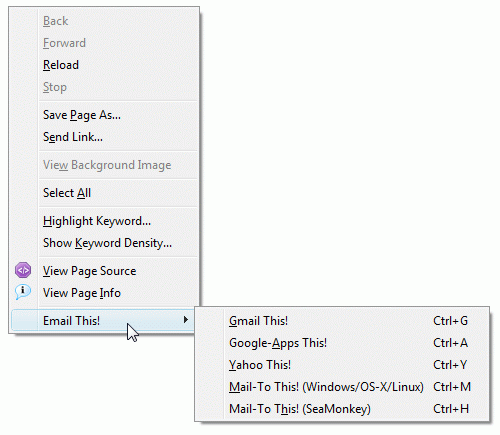
Autor póki co nie zamierza dać bardziej rozbudowanej możliwości konfiguracji, w związku z czym należy radzić sobie samemu. Na szczęście to nic skomplikowanego. W komentarzach oceniających Email This wyczytałem jak to prosto zrobić.
- Przy wyłączonym Firefox odszukaj folder przechowujący pliki wtyczki
C:\Documents and Settings\[nazwa użytkownika]\Dane aplikacji\Mozilla\Firefox\Profiles\
(“nazwa użytkownika podmień na swój login w Windows) - Przejdź do extensions i odszukaj folder “gmailthis@lazyrussian.com” a w nim “chrome”
- Interesujący plik to emailthis.jar, który musimy wyedytować.
- W tym celu otwórz emailthis.jar w WinRar (prawdopodobnie każdym innym packerem można to zrobić) i wypakuj np na Pulpit plik emailthis.xul
- Otwórz go w notatniku i pod koniec odszukaj linię
<popup id="contentAreaContextMenu"> - W tym miejscu zaczyna się kod odpowiedzialny za wyświetlanie całego menu wtyczki. Wszystko co trzeba zrobić to usunąć zbędne linie
- Jeśli chcesz mieć tylko opcję Gmail This!, zamień kod zaczynający się od
<popup id="contentAreaContextMenu">
a kończący na</popup>
na poniższą zawartość:
<popup id="contentAreaContextMenu">
<menuitem id="emailthis-menu" insertafter="Properties" label="Gmail This!" command="emailthis-gmail" accesskey="g" key="emailthis-key-gmail" />
</popup> - Skopiuj z powrotem emailthis.xul do emailthis.jar i uruchom Firefoxa i sprawdź efekt.
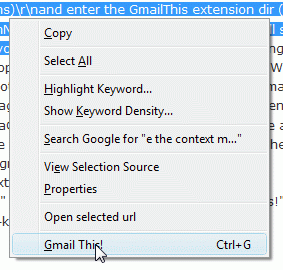
- Jeśli chcesz mieć tylko opcję do uruchamiania Twojego programu pocztowego, wykorzystaj kod
<popup id="contentAreaContextMenu">
<menuitem insertafter="Properties" label="Mail-To This! (Windows/OS-X/Linux)" command="emailthis-mailto" accesskey="m" key="emailthis-key-mailto" />
</popup> Jeśli korzystasz z Google apps
<popup id="contentAreaContextMenu">
<menuitem insertafter="Properties" label="Google-Apps This!" oncommand="GoogleAppsThis[1]()" accesskey="a" key="emailthis-key-googleapps" />
</popup>Gmail plus uruchamianie programu pocztowego
<popup id="contentAreaContextMenu">
<menuitem id="emailthis-menu" insertafter="Properties" label="Gmail This!" command="emailthis-gmail" accesskey="g" key="emailthis-key-gmail" />
<menuitem insertafter="Properties" label="Mail-To This! (Windows/OS-X/Linux)" command="emailthis-mailto" accesskey="m" key="emailthis-key-mailto" />
</popup>

0 komentarze:
Prześlij komentarz